Comment se réveiller avec votre musique préférée
Publié: 2022-01-29Nous aimons tous la musique et nous avons tous besoin de nous lever le matin. Pourquoi ne pas combiner les deux? Peut-être êtes-vous abonné à un service de streaming musical ou disposez-vous d'une grande bibliothèque musicale numérique. Obtenez-en pour votre argent et utilisez cette musique comme réveil.
Il existe plusieurs façons de vous réveiller au son de votre musique préférée, directement depuis une application musicale, sur votre téléphone ou via un haut-parleur intelligent à proximité. Quelle que soit la méthode que vous choisissez, c'est une chose relativement facile à mettre en place ; voici comment démarrer sur votre appareil ou service de choix.
Comment se réveiller en musique sur votre iPhone
Les utilisateurs d'Apple iPhone peuvent définir une seule chanson comme alarme via Apple Music ou iTunes. Depuis l'application Horloge d'Apple, appuyez sur Alarme > Modifier. Créez une alarme en appuyant sur le bouton + en haut à droite ou appuyez sur une alarme existante.
Ici, vous pouvez définir l'heure, quand elle se répétera et si vous pouvez ou non répéter. Vous avez également la possibilité de lui donner un nom. Appuyez sur la sélection sous Son pour modifier ce qui joue lorsque l'alarme se déclenche.
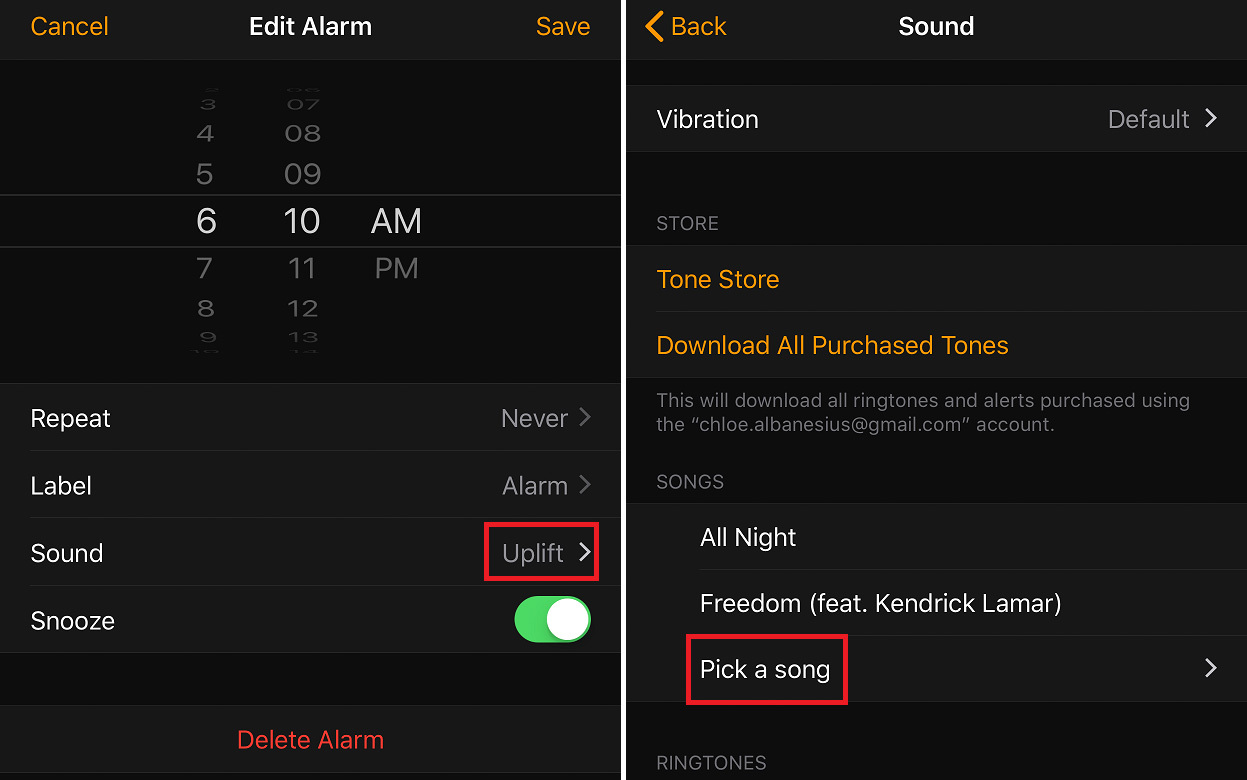
Dans le menu Son, vous avez la possibilité d'utiliser des chansons ou des sonneries. Choisissez Choisissez une chanson pour sélectionner parmi la musique que vous avez dans Apple Music ou sur iTunes. Après avoir choisi une chanson, elle sera répertoriée à la fois dans le menu Son et dans le réveil lui-même.
Comment se réveiller en musique sur Android
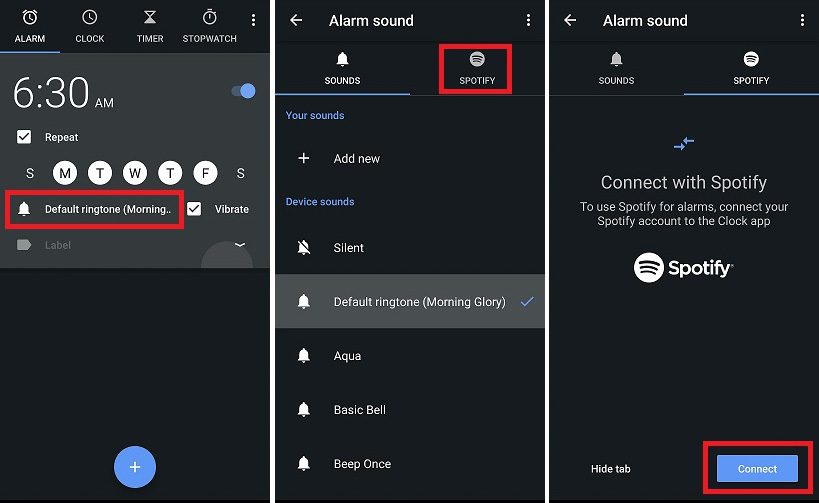
Grâce à une nouvelle fonctionnalité de l'application Android Clock de Google, vous pouvez désormais associer votre compte Spotify (gratuit sur Apple.com) (premium ou financé par la publicité) et utiliser votre musique comme alarme.
Tout d'abord, assurez-vous que l'application Horloge est mise à jour vers la version la plus récente. Créez ensuite une alarme, indiquant quand l'alarme doit se déclencher. Appuyez sur l'icône de la cloche et vous verrez deux onglets différents. L'un s'appelle Sons, où vous pouvez choisir parmi un ensemble de sonneries d'alarme par défaut. L'autre devrait dire Spotify; appuyez dessus pour connecter l'application Horloge à votre compte. Les sélections musicales apparaîtront dans l'application, vous permettant de choisir les chansons de Spotify avec lesquelles vous souhaitez vous réveiller.
L'application Horloge de Google est préinstallée sur un certain nombre d'appareils Android, mais ceux qui ne l'ont pas peuvent la télécharger depuis Google Play.
Comment se réveiller en musique avec Google Home
Vous pouvez également définir une alarme sur votre appareil Google Home (gratuit sur Apple.com) une fois que vous avez associé un service de musique et en avez fait votre valeur par défaut.
Ouvrez l'application Google Home, appuyez sur le menu hamburger ( ) et sélectionnez Musique. Sur la page suivante, plusieurs services de musique seront répertoriés, mais notez qu'ils ne fonctionneront pas tous de la même manière avec l'alarme Google Home. Des services comme Google Play Music et Spotify fonctionneront bien, par exemple, mais Pandora est limité car il ne lit que des stations de musique personnalisées, il peut donc être difficile d'obtenir le bon artiste ou la bonne chanson.
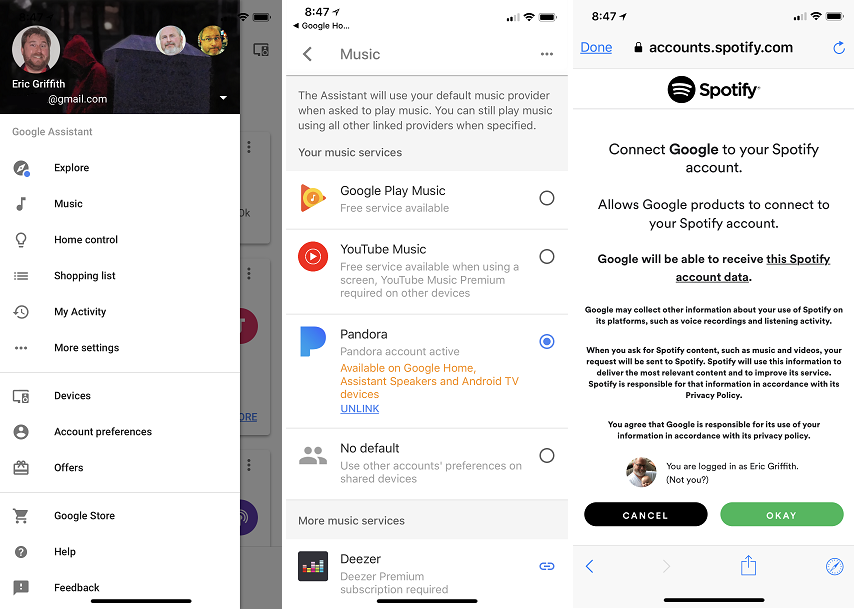
Une fois que vous avez sélectionné un service de streaming à partir de l'un de vos comptes liés, vous pouvez simplement régler une alarme à l'aide de commandes vocales. Dites "Ok Google, règle une alarme pour 8h du matin qui diffuse les Beatles". Si vous le faites, elle jouera n'importe quel air aléatoire des Beatles qu'elle pourra trouver à ce moment-là, donc vous aurez de la variété. Pour une chanson spécifique, dites "Hey Google, règle une alarme pour 8h du matin qui diffuse "Hey Jude" des Beatles". Bien sûr, la chanson doit être disponible sur vos services de streaming pour que cela fonctionne.
Ajoutez les mots "tous les jours" à votre commande pour que l'alarme se reproduise. Si vous dites simplement "Hey Google, règle une alarme musicale", elle te demandera une heure et un artiste ou même une station de radio.
Une fois qu'il se déclenche, criez "Hey Google, Snooze" pour le mettre au repos pendant 10 minutes. Dites-lui "Hey Google, STOP" pour se rendormir définitivement. Toute alarme se terminera par la chanson unique, ou si vous spécifiez juste un artiste, après 10 minutes de lecture.
Comment se réveiller en musique avec Alexa
Pour qu'Alexa joue votre chanson préférée comme alarme sur un appareil Amazon Echo, demandez-lui simplement : " Alexa , réveille-moi avec [chanson] de [artiste] à 6h du matin."

Alexa peut accéder à un certain nombre de services de streaming musical, notamment Amazon Music/Music Unlimited, Deezer, Gimme Radio, iHeartRadio, Pandora, SiriusXM, Spotify et TuneIn. Sur mon Echo, j'ai Spotify Premium comme lecteur de musique par défaut, donc quand j'ai demandé à Alexa de me réveiller avec une chanson particulière, elle a automatiquement extrait cette chanson de Spotify.
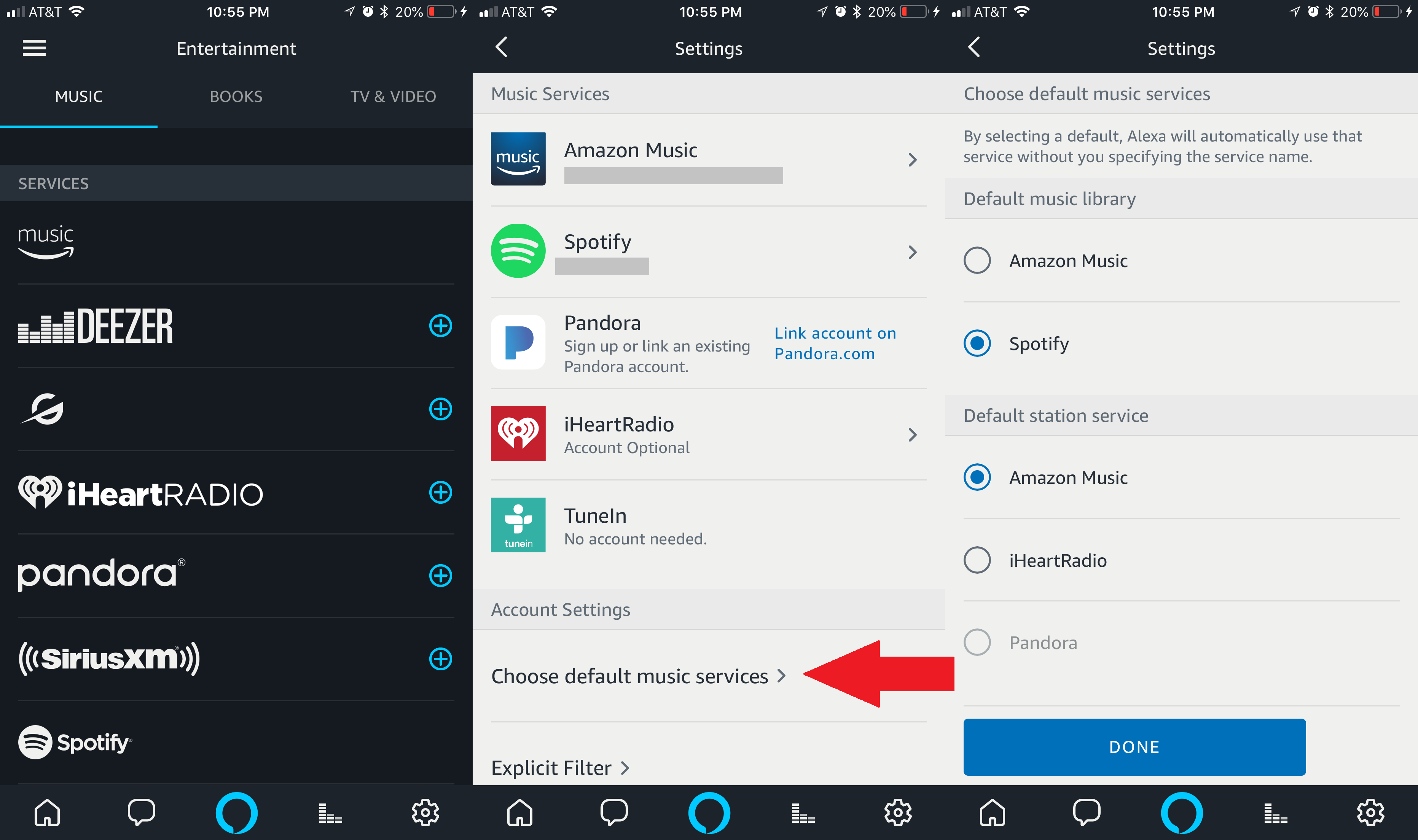
Nous avons un guide pour connecter votre service de musique préféré à un Echo, mais pour changer le service de musique par défaut qu'Alexa utilisera pour les alarmes, ouvrez l'application Alexa , appuyez sur le menu hamburger ( ) et sélectionnez Musique, vidéo et livres. Sous l'onglet Musique, vous verrez les différentes options de musique ; appuyez sur celui que vous voulez. Associez votre compte de musique à Alexa si vous ne l'avez pas déjà fait, puis appuyez sur "Choisir les services de musique par défaut". Sélectionnez la prestation souhaitée. Ensuite, lorsque vous demandez à Alexa de jouer une chanson pour votre alarme, elle extrait la musique de ce service.
Vos demandes peuvent cependant être un peu hasardeuses, alors expérimentez un peu. Quand j'ai demandé "Single Ladies" de Beyonce, Alexa a mis l'alarme pour une version remix plutôt transe. Et quand je lui ai demandé de me réveiller avec Beyonce, sans préciser de chanson, elle a joué ce qui ressemblait à une chanson country que je ne reconnaissais pas.
Comment se réveiller en musique avec Pandora
À l'aide de l'application mobile Pandora (gratuite sur Apple.com), vous pouvez définir une station spécifique pour qu'elle vous serve de réveil le matin. Appuyez sur le menu hamburger ( ) dans le coin supérieur gauche de l'application et appuyez sur Paramètres > Réveil.
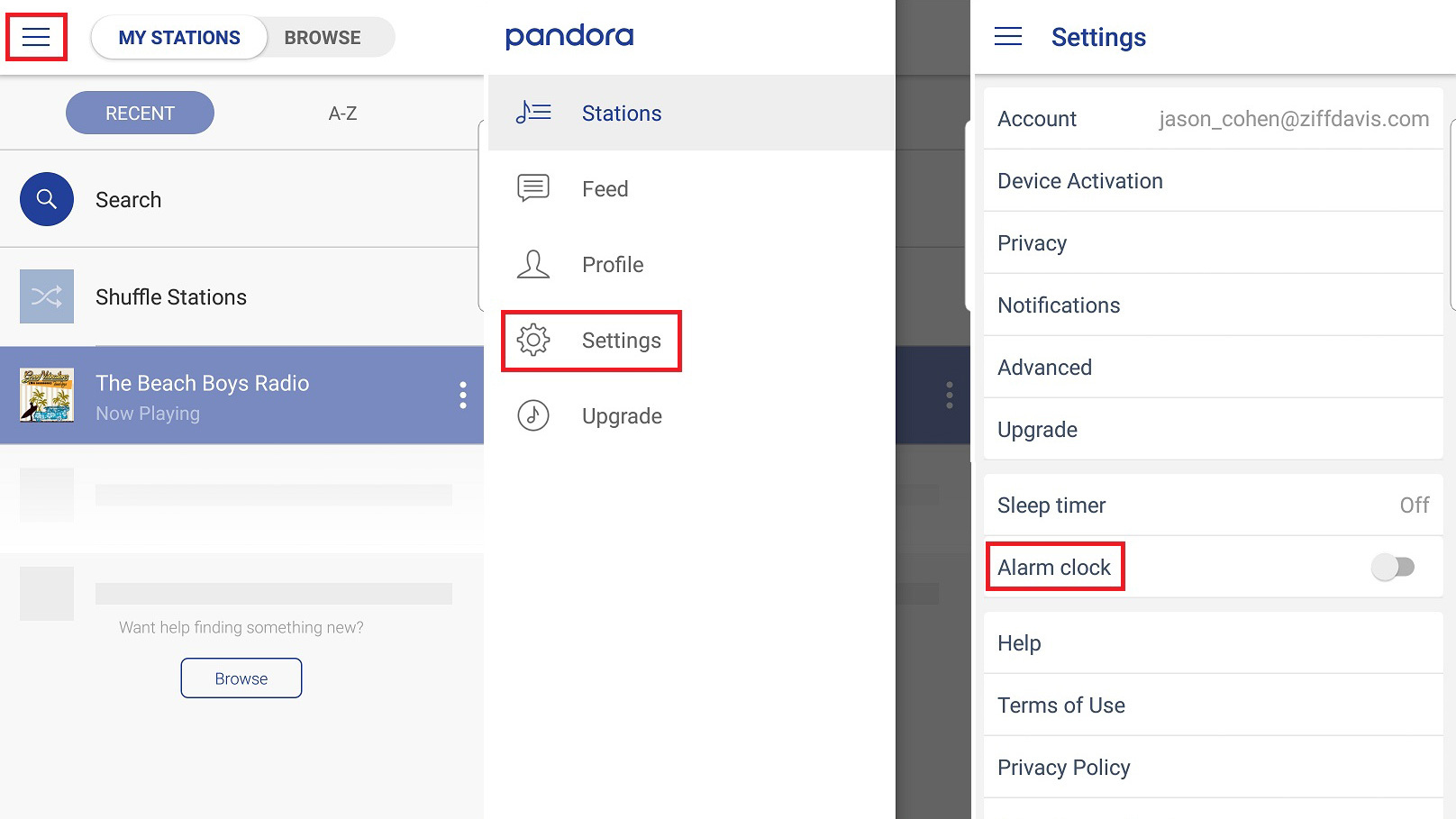
Vous avez la possibilité de définir une station (ou de choisir la lecture aléatoire), les jours de la semaine sur lesquels l'alarme sera active, la durée pendant laquelle vous pouvez répéter (entre 5 et 20 minutes ou désactivée) et le volume auquel la musique jouera. Étant donné que le volume de l'application est indépendant du volume système de votre appareil, le niveau auquel vous le réglez correspond à ce qu'il jouera lorsqu'il s'éteindra. Sélectionnez chaque catégorie pour apporter une modification.
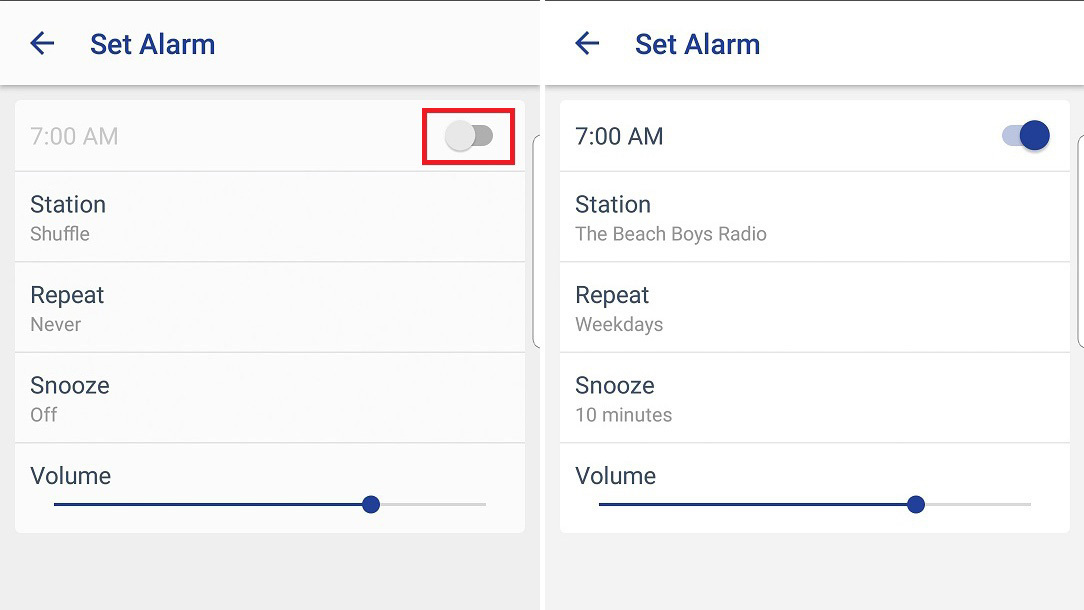
Une fois qu'une station a été sélectionnée, l'heure de l'alarme peut être réglée. Vous devez basculer l'interrupteur pour activer l'alarme. Vous pouvez également activer l'alarme à partir du menu des paramètres.
Si vous avez un appareil Echo, vous pouvez également demander à Alexa de vous réveiller avec Pandora, à condition que vous ayez lié votre compte Pandora dans l'application Alexa. Il est également pris en charge via Google Home.
Comment se réveiller en musique avec TuneIn
L'application TuneIn vous permet de sélectionner les actualités en direct, la radio, les sports, la musique et les podcasts comme alarme pour vous réveiller. Une fois que vous avez trouvé la station que vous souhaitez définir comme alarme, écoutez-la pour accéder aux options d'alarme.
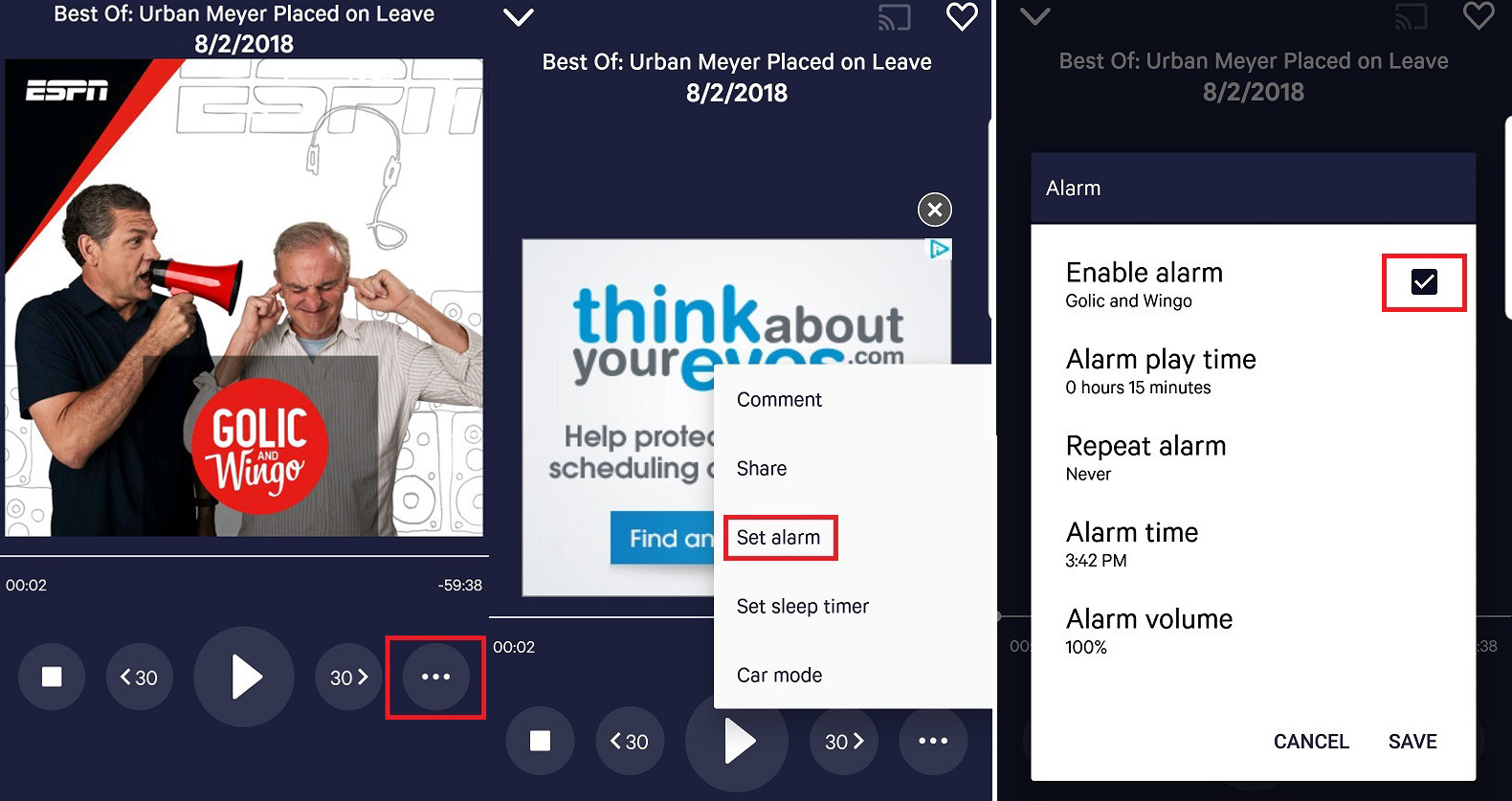
Cliquez sur le bouton avec les trois points à côté du bouton d'avance rapide et cliquez sur "Régler l'alarme" dans la fenêtre contextuelle. Les options d'alarme sont affichées, vous donnant la possibilité de sélectionner le point du spectacle auquel l'audio commencera. Vous pouvez également régler l'heure et les jours de l'alarme, ainsi que le niveau de volume.
Appuyez sur Enregistrer pour finaliser vos paramètres. Assurez-vous que l'alarme a été activée en cochant la case dans le coin supérieur droit. TuneIn vous conseille de supprimer le verrouillage de l'écran de votre téléphone et d'activer les services de localisation.
Si vous avez un appareil Echo, vous pouvez également demander à Alexa de vous réveiller avec TuneIn, à condition que vous ayez lié votre compte TuneIn dans l'application Alexa.
